MySQL-Server starten
-
Öffnen Sie
RUNunter Windows - Öffnen Sie die Eingabeaufforderung
- Navigieren Sie zum Bin-Verzeichnis des MySQL-Servers
- Rufen Sie den MySQL-Server auf
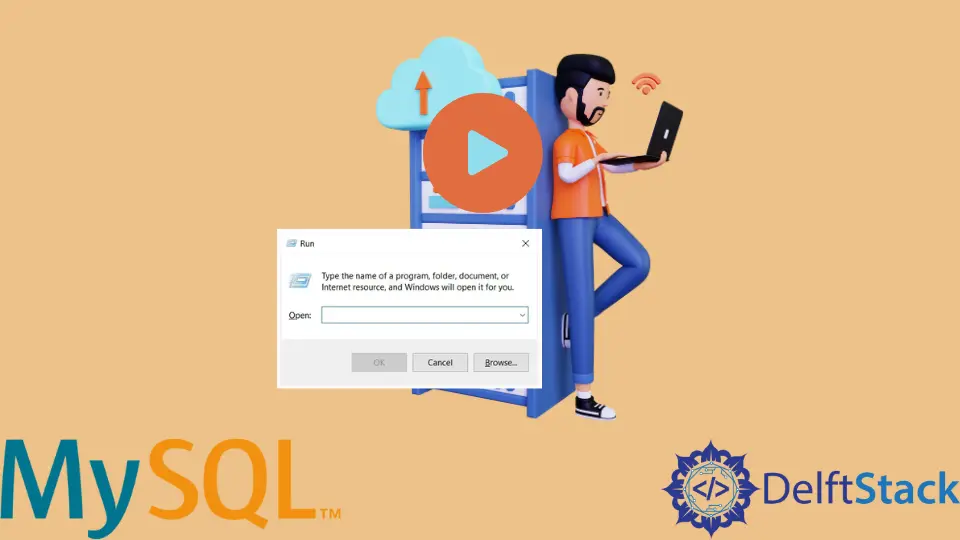
In diesem Tutorial möchten wir verstehen, wie MySQL Server unter Windows gestartet wird.
Einfach ausgedrückt ist ein MySQL-Server nichts anderes als ein Werkzeug, das es uns ermöglicht, ein Datenbankverwaltungssystem zu verwenden. Es ermöglicht uns auch, Abfragen zu schreiben und bietet Konnektivitätsfunktionen. Die meisten Unternehmen verwenden dieses Tool, um effiziente Datenstrukturen zu generieren und diese in verschiedene Anwendungen (wie Excel oder Salesforce) zu integrieren. Ein MySQL-Server kann auch mit riesigen Datenmengen schnell und genau arbeiten, was in Produktionsumgebungen eine wichtige Voraussetzung ist.
MySQL-Server stellt eine Schnittstelle, insbesondere eine Abfrageschnittstelle, für SQL bereit. Der Hauptunterschied zwischen einem MySQL-Client und MySQL-Server besteht darin, dass der Client nur dazu dient, dem Benutzer die Abfrageschnittstelle bereitzustellen. MySQL-Server wird auch verwendet, um die betrachteten Daten beizubehalten.
Wir können die folgenden Schritte verwenden, um den MySQL-Server unter Windows auszuführen:
- Öffnen Sie
RUNunter Windows. - Öffnen Sie mit
RUNdie Eingabeaufforderung. - Navigieren Sie zum bin-Verzeichnis des MySQL-Servers.
- Führen Sie den Befehl aus, um den MySQL-Server aufzurufen.
Lassen Sie uns nun versuchen, MySQL Server mit den oben genannten Schritten zu starten.
Öffnen Sie RUN unter Windows
Die Run-Box unter Windows ist ein Tool, das Microsoft erstmals in Windows 95 eingeführt hat. Seitdem ist es Teil von Windows. Die Verwendung dieser Box besteht darin, dass sie uns helfen kann, jedes Programm (das auf dem Computer installiert ist) zu öffnen oder jede Datei auszuführen, wenn der vollständige Pfad angegeben ist, um die Datei zu finden.
Wir können diese Operation ausführen, indem wir die Tasten Windows + R drücken. Dies würde das folgende Feld öffnen.
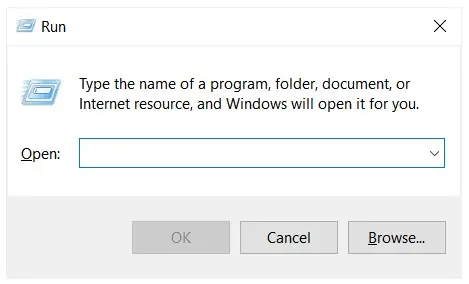
Öffnen Sie die Eingabeaufforderung
Wir können diese Operation ausführen, indem wir den Befehl cmd in der Ausführungsbox wie folgt verwenden:
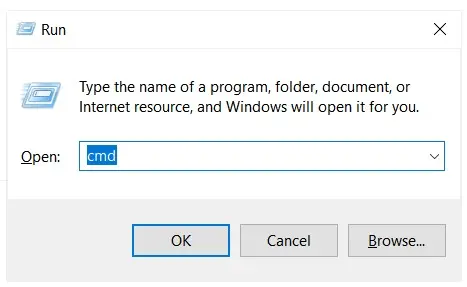
Navigieren Sie zum Bin-Verzeichnis des MySQL-Servers
Suchen Sie dazu den MySQL-Ordner in C:\Program Files. Wir können diesen Schritt wie unten gezeigt ausführen:
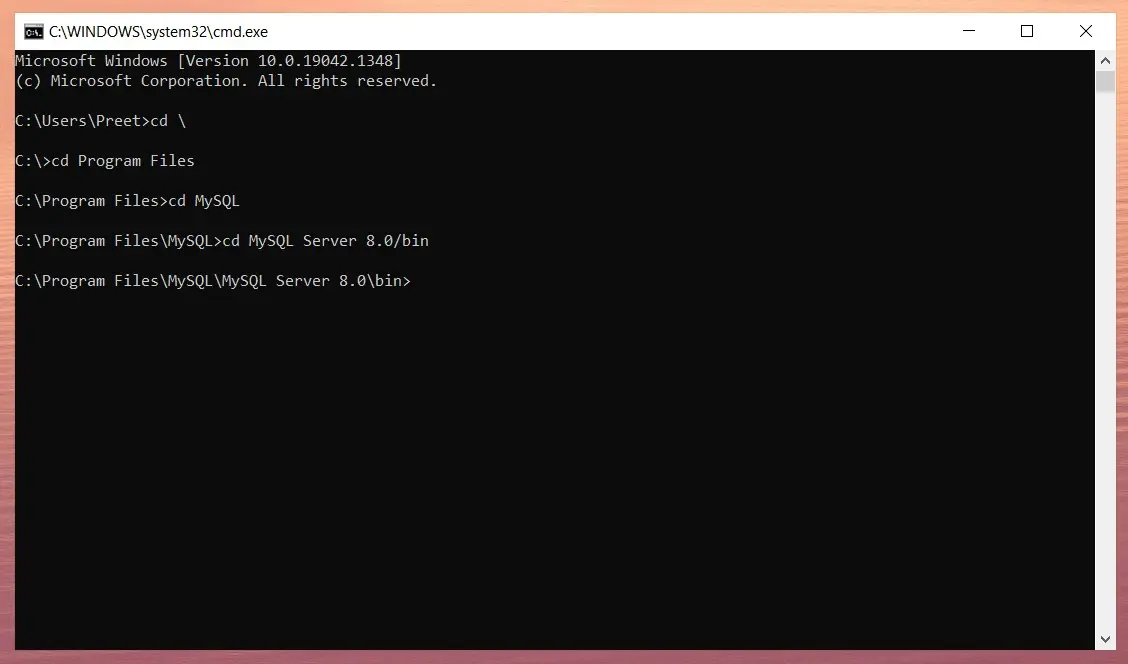
Rufen Sie den MySQL-Server auf
Wir verwenden den Befehl mysql -u root -p, um den Server aufzurufen. Dies kann wie folgt erfolgen:
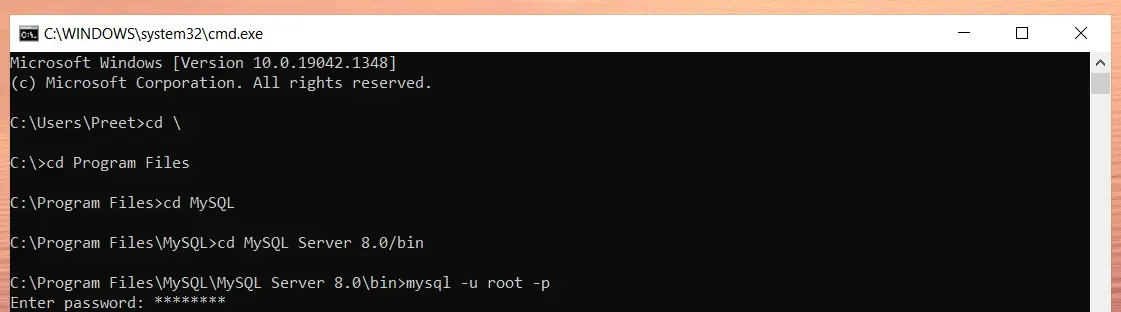
Hinweis: Das -p im obigen Code sorgt dafür, dass der Server nach einem Passwort fragt. Sobald Sie das vom Root-Konto festgelegte Passwort eingeben, wird der MySQL-Server aufgerufen.
Sobald wir den obigen Befehl eingeben, können wir schnell eine Verbindung zum MySQL-Server herstellen.
Mit Hilfe der obigen Schritte können wir den MySQL-Server in Windows einfach starten, indem wir einfach bestimmte Befehle in der Eingabeaufforderung verwenden. Eine Alternative zu obigem Verfahren wäre, den MySQL-Befehlszeilen-Client direkt zu installieren und auszuführen, um den MySQL-Server aufzurufen.
